Google fordító
EZ A SZOLGÁLTATÁS GOOGLE ÁLTAL KÉSZÍTETT FORDÍTÁSOKAT TARTALMAZHAT. A GOOGLE A FORDÍTÁSOKRA VONATKOZÓLAG NEM VÁLLAL SEMMIFÉLE GARANCIÁT, ÍGY SEM KIFEJEZETTEN, SEM HALLGATÓLAGOSAN NEM GARANTÁLJA A FORDÍTÁS PONTOSSÁGÁT ÉS MEGBÍZHATÓSÁGÁT, TOVÁBBÁ NEM VÁLLAL HALLGATÓLAGOS GARANCIÁT ANNAK FORGALOMKÉPESSÉGÉRE, EGY ADOTT CÉLRA VALÓ ALKALMASSÁGÁRA ÉS JOGTISZTASÁGÁRA.
A Nikon Corporation (a továbbiakban a „Nikon”) referencia-útmutatóit a kényelmes használat érdekében lefordíttattuk a Google fordító által működtetett fordítószoftverrel. Észszerű erőfeszítéseket tettünk a fordítás pontosságának biztosítása érdekében, azonban az automatizált fordítás nem képes tökéletesen helyettesíteni az embert. A fordításokat szolgáltatásként biztosítjuk a Nikon referencia-útmutatók felhasználóinak, olyan állapotban, „ahogy vannak”. Sem kifejezett, sem hallgatólagos garanciát nem vállalunk az angolból bármely más nyelvre lefordított útmutatók pontosságáért, megbízhatóságáért és helyességéért. A fordítószoftver korlátaiból adódóan előfordulhat, hogy bizonyos tartalmak (például képek, videók, Flash videók stb.) fordítása nem pontos.
A referencia-útmutatók hivatalos szövege az angol változat. A fordításban előforduló következetlenségek és eltérések nem kötelező erejűek, megfelelőségi vagy jogérvényesítési célból joghatással nem bírnak. Amennyiben a referencia-útmutatók fordításában tartalmazott információ pontosságával kapcsolatban kérdései merülnek fel, tájékozódjon az útmutatók hivatalos, angol változatában.
Tárolómappa
G gomb U C Fényképezés menü
Válassza ki a mappát, amelyben a következő képeket tárolja.
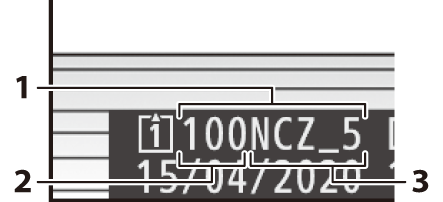
- Mappa
- Mappa száma
- Mappa neve
Mappák átnevezése
Az alapértelmezett mappanév, amely a mappaszám után jelenik meg, „NCZ_5”. Az új mappákhoz rendelt név módosításához válassza az [ Átnevezés ] lehetőséget.
- A meglévő mappák nem nevezhetők át.
- Ha szükséges, a következő mappák alapértelmezett neve visszaállítható az O gomb lenyomásával és nyomva tartásával, miközben a billentyűzet látható.
Egy billentyűzet jelenik meg, ha szövegbevitelre van szükség.
-
Érintse meg a betűket a képernyőn, hogy beillessze őket a kurzor aktuális pozíciójába. A karaktereket úgy is beírhatja, hogy kijelöli őket a választógombbal, és megnyomja J gombot.
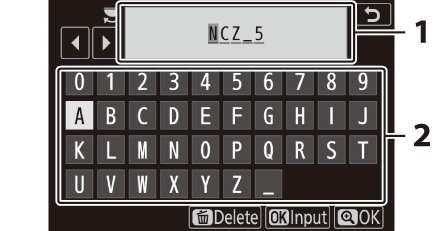
- Szöveg megjelenítési terület
- Billentyűzet terület
- A kurzor új pozícióba helyezéséhez érintse meg a kijelzőt, vagy forgassa el a fő vezérlőtárcsát.
- Ha egy karaktert akkor ír be, amikor a szöveg megjelenítési területe megtelt, a jobb szélső karakter törlődik.
- A kurzor alatti karakter törléséhez nyomja meg az O gombot.
- A bevitel befejezéséhez nyomja meg X gombot.
- Ha a szövegbevitel befejezése nélkül szeretne kilépni, nyomja meg G gombot.
Válassza a Mappa szám szerint lehetőséget
A mappa, amelyben a következő képeket tárolja, szám szerint kiválasztható. Ha a megadott számú mappa még nem létezik, egy új mappa jön létre.
-
Válassza a [ Mappa kiválasztása szám szerint ] lehetőséget.
- Jelölje ki a [ Mappa kiválasztása szám szerint ], majd nyomja meg 2 gombot a [ Mappa kiválasztása szám szerint ] párbeszédpanel megjelenítéséhez.
- A kártya, amelyen az új mappa létrejön, aláhúzva jelenik meg a kártyanyílás megjelenítési területén a [ Mappa kiválasztása szám szerint ] párbeszédpanel jobb felső sarkában. Az új mappákhoz használt kártya a fényképezés menü [ Role play by card in Slot 2 ] beállításától függ.
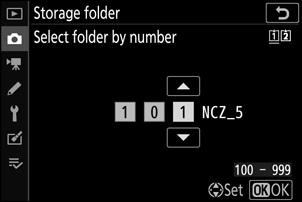
-
Válasszon ki egy mappaszámot.
- Nyomja meg 4 vagy 2 gombot a számjegyek kijelöléséhez.
- A kiemelt számjegy megváltoztatásához nyomja meg 1 vagy 3 gombot.
-
Változtatások mentése és kilépés.
- Ha már létezik egy mappa a kiválasztott számmal, egy W , X vagy Y ikon jelenik meg a mappaszám bal oldalán. Nyomja meg J a művelet befejezéséhez és a főmenübe való visszatéréshez; ha a W vagy X jelzésű mappát választotta, az lesz kiválasztva az új képek mappájaként.
- Ha olyan mappaszámot választott, amely még nem létezik, J gomb megnyomásakor egy új mappa jön létre ezzel a számmal.
- Mindkét esetben a következő képek a kiválasztott mappában tárolódnak.
- Ha a tárolómappa módosítása nélkül szeretne kilépni, nyomja meg a G gombot.
Válassza ki a mappát a listából
Választás a meglévő mappák listájából:
-
Válassza a [ Mappa kiválasztása listából ] lehetőséget.
Jelölje ki a [ Mappa kiválasztása listából ], majd nyomja meg 2 gombot a [ Mappa kiválasztása listából ] párbeszédpanel megjelenítéséhez.
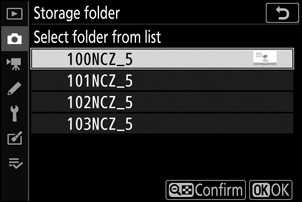
-
Jelöljön ki egy mappát.
Nyomja meg 1 vagy 3 gombot egy mappa kijelöléséhez.
-
Válassza ki a kiemelt mappát.
- Nyomja meg J a kiemelt mappa kiválasztásához és a főmenübe való visszatéréshez.
- A későbbi fényképek a kiválasztott mappában lesznek tárolva.
-
Ha a mappa száma eléri a 999-et, a fényképezőgép automatikusan leállítja az új mappák létrehozását, és letiltja az exponálást, ha:
- az aktuális mappa 5000 képet tartalmaz (továbbá a mozgóképrögzítés le lesz tiltva, ha a fényképezőgép kiszámítja, hogy a maximális hosszúságú film rögzítéséhez szükséges fájlok száma azt eredményezi, hogy a mappa több mint 5000 fájlt tartalmazna), vagy
- az aktuális mappa 9999-es számú képet tartalmaz (továbbá a videofelvétel le lesz tiltva, ha a fényképezőgép kiszámítja, hogy a maximális hosszúságú film rögzítéséhez szükséges fájlok száma 9999 feletti számot eredményezne).
-
Ha van hely a memóriakártyán, ennek ellenére folytathatja a fényképezést:
- 999-nél kisebb számmal rendelkező mappa létrehozása és tárolási mappaként való kiválasztása, vagy
- a [ Képkockaméret/képkockasebesség ] és a [ Filmminőség ] beállításainak módosítása mozgókép rögzítése előtt.
További időre lehet szükség a fényképezőgép indításához, ha a memóriakártya nagyon sok fájlt vagy mappát tartalmaz.

